- Autor Jason Gerald [email protected].
- Public 2024-01-19 22:12.
- Viimati modifitseeritud 2025-01-23 12:16.
See wikiHow õpetab teile, kuidas kasutada Windowsi arvutit teiste kohtvõrguga (LAN) ühendatud Windowsi arvutite sulgemiseks.
Samm
Osa 1 /4: Sihtarvuti IP -aadressi leidmine
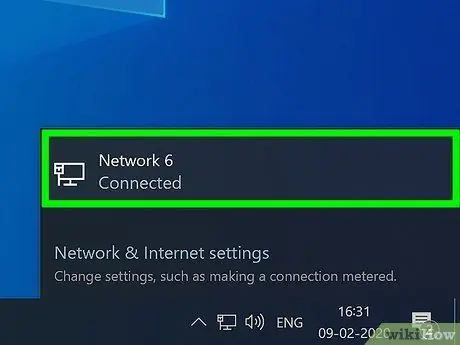
Samm 1. Veenduge, et arvuti vastab nõuetele, et saaksite teisi arvuteid kaugjuhtimisega välja lülitada
Teiste kohtvõrku ühendatud arvutite kauglülitamiseks peab sihtarvuti vastama järgmistele kriteeriumidele:
- Arvuti peab olema ühendatud sama kohtvõrguga (LAN) nagu juhtarvuti (antud juhul sihtarvutite väljalülitamiseks kasutatud arvuti).
- Arvutil peab olema sama administraatori konto, mis juht-/põhiarvuti kontol.
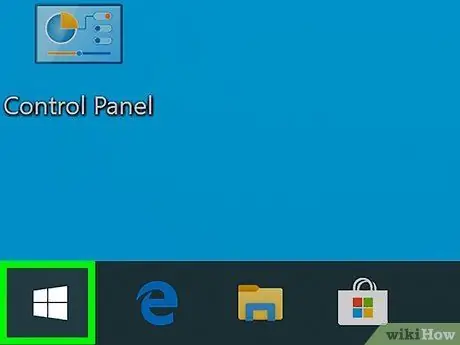
Samm 2. Avage menüü "Start"
arvutis, mille soovite välja lülitada.
Menüü avamiseks klõpsake ekraani vasakus alanurgas Windowsi logo.
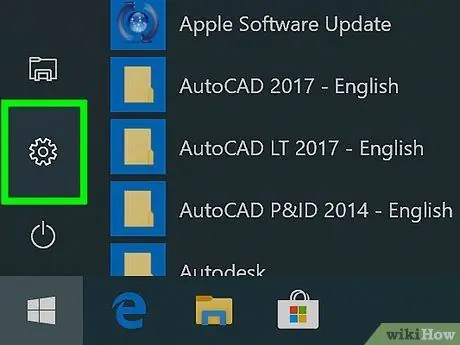
Samm 3. Avage menüü "Seaded"
Klõpsake akna „Start” vasakus alanurgas hammasrattaikoonil.
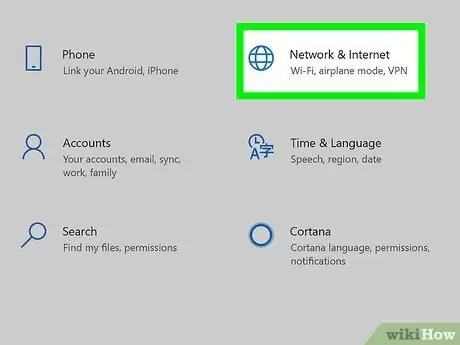
Samm 4. Klõpsake
"Võrgud ja Internet".
See asub seadete suvandite ülemises reas ("Seaded").
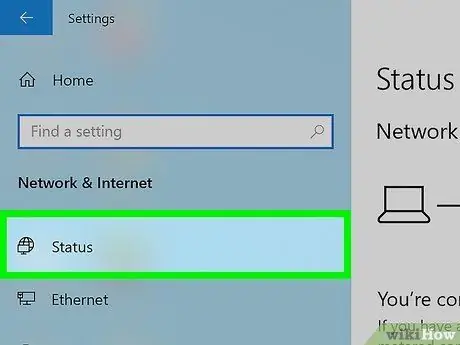
Samm 5. Klõpsake vahekaarti Olek
See asub akna vasakus ülanurgas.
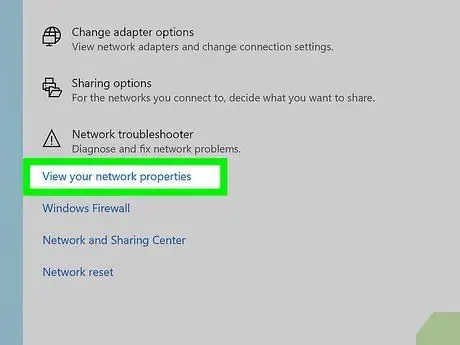
Samm 6. Klõpsake nuppu Vaata oma võrgu atribuute
See link asub lehe allosas.
Selle lingi nägemiseks peate võib -olla pühkima üles
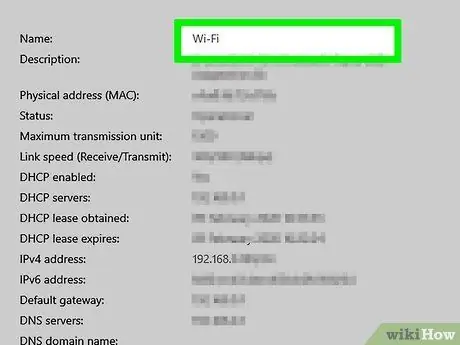
Samm 7. Kerige segmendini „Wi-Fi”
See segment asub lehe keskel.
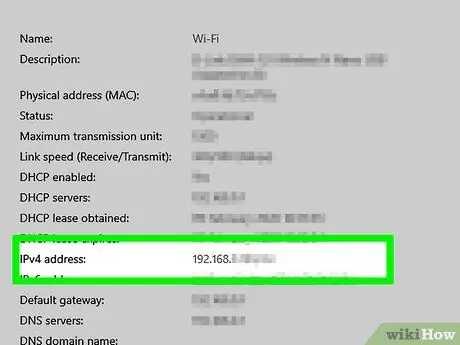
Samm 8. Kontrollige pealkirja "IPv4 -aadress"
Pealkirjast "IPv4 -aadress" paremal kuvatav punktiirarv on arvuti IP -aadress. Kui soovite hiljem arvuti välja lülitada, peate seda IP -aadressi kasutama.
Võite näha kaldkriipsude ja muude numbritega lõppevaid IP -aadresse (nt "192.168.2.2/24"). Selliste aadresside puhul ignoreerige lõplikku kaldkriipsu ja numbrit, kui sisestate IP -aadressi hiljem
Osa 2/4: Kauglülitusfunktsiooni lubamine arvutis
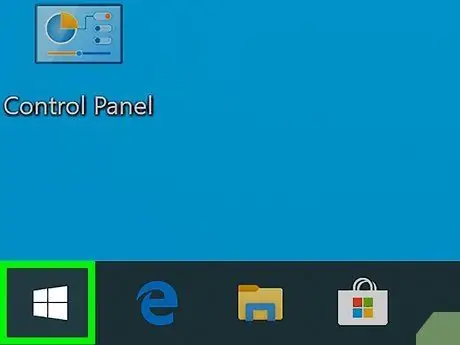
Samm 1. Avage menüü "Start"
Klõpsake ekraani vasakus alanurgas Windowsi logo.
Veenduge, et järgite sihtarvutis neid samme
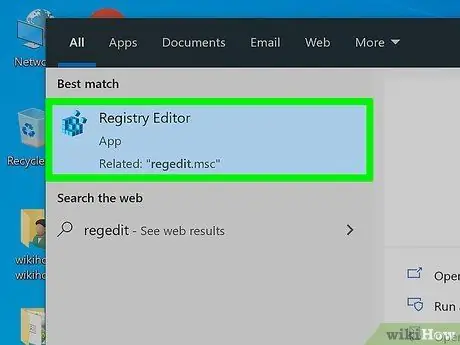
Samm 2. Avage registriredaktori programm
Selle avamiseks tehke järgmist.
- Tippige regedit.
- Klõpsake valikut " regedit ”Akna„ Start”ülaosas.
- Klõpsake " Jah 'kui küsitakse.
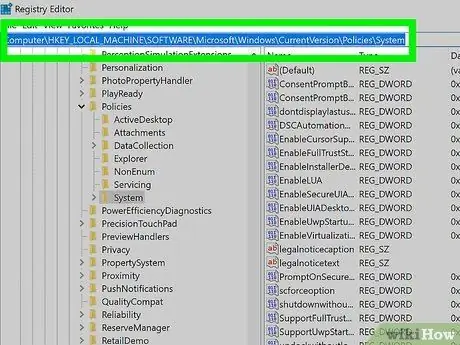
Samm 3. Lülituge kausta "Süsteem"
Kasutage neile juurdepääsu saamiseks registriredaktori akna vasakus ülanurgas olevaid kaustu:
- Topeltklõpsake kausta "HKEY_LOCAL_MACHINE" selle laiendamiseks.
- Topeltklõpsake kausta "TARKVARA".
- Kerige alla ja topeltklõpsake kausta "Microsoft".
- Kerige alla ja topeltklõpsake kausta "Windows".
- Topeltklõpsake kausta "CurrentVersion".
- Kerige alla ja topeltklõpsake kausta "Poliitikad".
- Klõpsake üks kord kausta "Süsteem".
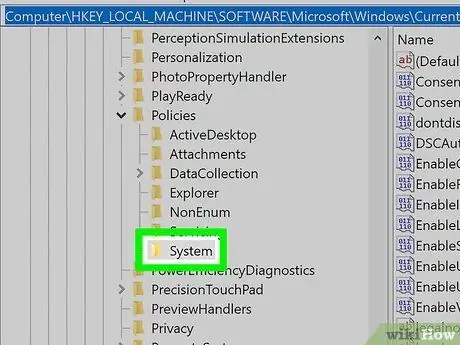
Samm 4. Paremklõpsake kausta "Süsteem"
Pärast seda ilmub rippmenüü.
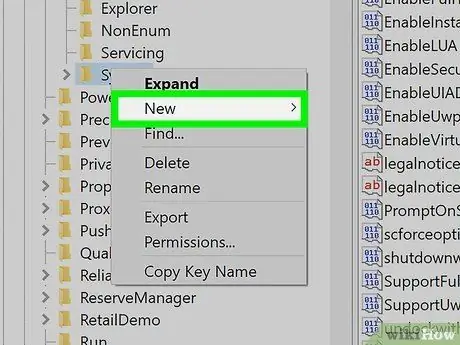
Samm 5. Valige Uus
See valik on rippmenüüs. Kui see on valitud, kuvatakse hüpikmenüü.
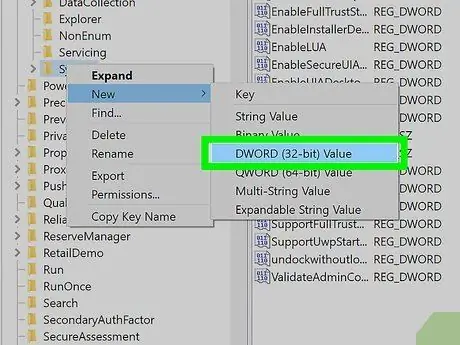
Samm 6. Klõpsake DWORD (32-bitine) väärtus
See on hüpikmenüüs. Sisestusikoon “DWORD” kuvatakse lehe vasakus servas.
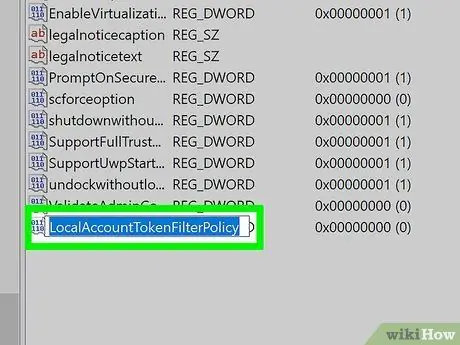
Samm 7. Tippige LocalAccountTokenFilterPolicy ja vajutage sisestusklahvi
Pärast seda muudetakse kirje nime “DWORD”.
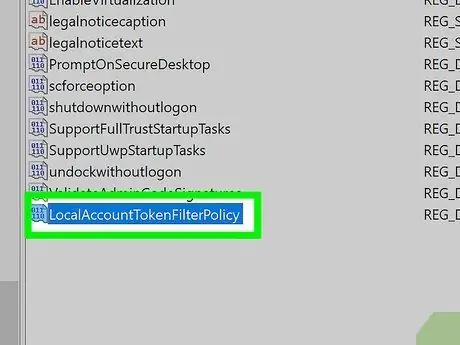
Samm 8. Avage väärtus/kirje "LocalAccountTokenFilterPolicy"
Kirje avamiseks topeltklõpsake seda. Kuvatakse hüpikaken.
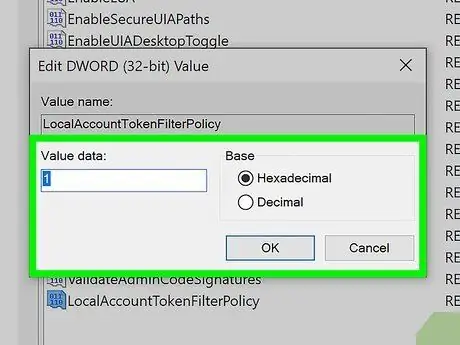
Samm 9. Lülitage kirjed/väärtused sisse
Muutke tekstivälja „Väärtusandmed” kirjeks 1, seejärel klõpsake nuppu „ Okei ”Hüpikakna allosas.
Siinkohal saate sulgeda registriredaktori programmi akna
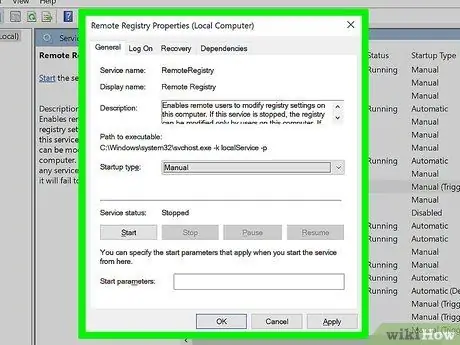
Samm 10. Lubage kaugregistri juurdepääs
Registriredaktori muudatuste kasutamiseks/lubamiseks teistes võrgu arvutites toimige järgmiselt.
-
Avage menüü "Start"
- Sisestage teenused ja klõpsake nuppu " Teenused ”Akna„ Start”ülaosas.
- Pühkige ekraani ja topeltklõpsake” Kaugregister ”.
- Klõpsake rippmenüüd „Käivituse tüüp” ja seejärel nuppu „ Käsitsi ”.
- Klõpsake " Rakenda ”.
- Klõpsake nuppu " Alusta, seejärel valige " Okei ”.
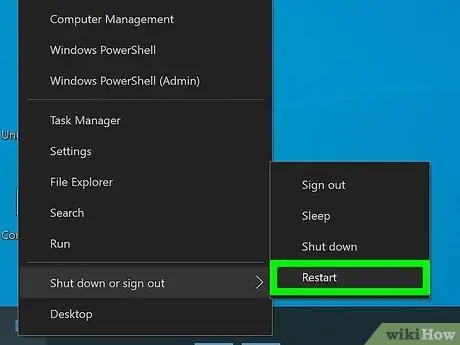
Samm 11. Taaskäivitage arvuti
Klõpsake menüüd Alusta ”
vali Võimsus ”
ja klõpsake Taaskäivita ”Hüpikaknast. Kui taaskäivitamine on lõpule jõudnud, saate lülituda peamisele arvutile, mida soovite kasutada teiste arvutite kauglülitamiseks.
Osa 3/4: Kauglülitusliidese kasutamine
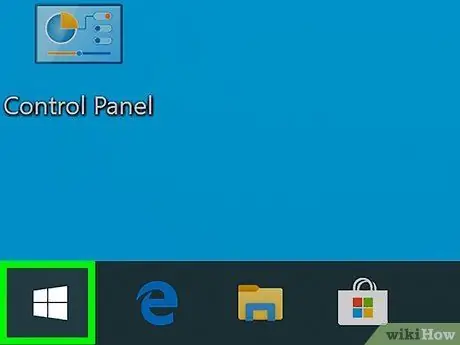
Samm 1. Avage menüü "Start"
teises arvutis.
Seda saate teha arvutis, mis on ühendatud kohtvõrguga ja millel on administraatori õigused/konto.
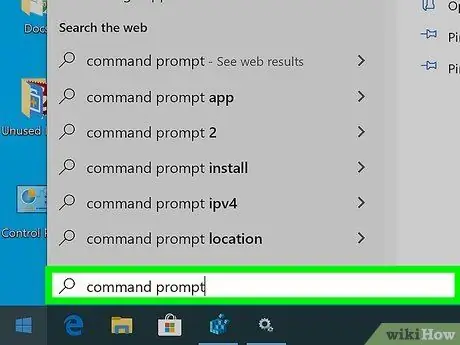
Samm 2. Otsige käsuviiba programmi
Selle otsimiseks tippige menüüsse käsuviip.
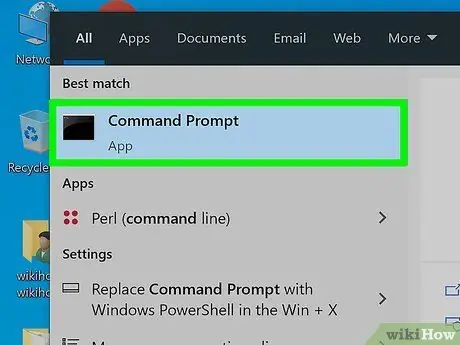
Samm 3. Paremklõpsake
"Käsurida".
See asub akna "Start" ülaosas. Pärast seda kuvatakse rippmenüü.
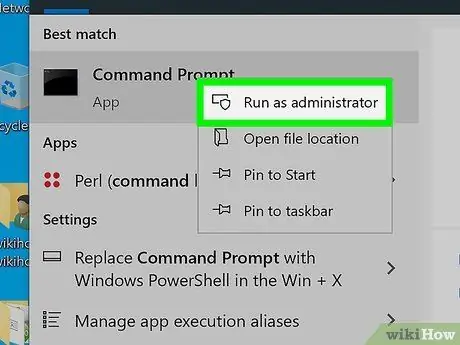
Samm 4. Klõpsake käsku Käivita administraatorina
See valik on rippmenüüs.
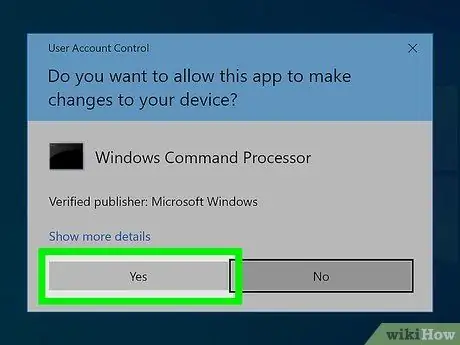
Samm 5. Kui küsitakse, klõpsake Jah
Käsurea programm avatakse administraatori režiimis.
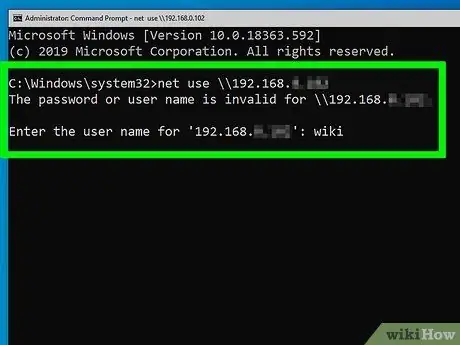
Samm 6. Sisestage arvutisse sisselogimisandmed
Tippige netkasutus / aadress (asendage kindlasti segment "aadress" varem hangitud IP -aadressiga), vajutage sisestusklahvi ja sisestage küsimisel administraatori sisselogimise e -posti aadress ja parool.
Näiteks võite sisestada net use / 192.168.2.2
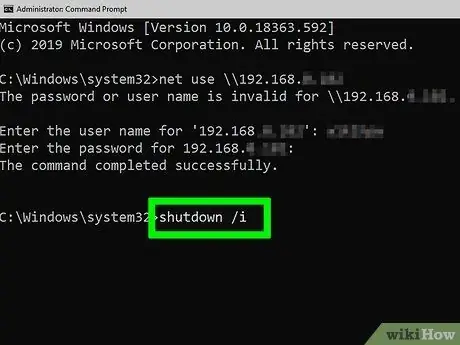
Samm 7. Avage kaugseiskamise funktsiooni liides
Tippige shutdown /i ja vajutage sisestusklahvi. Pärast seda ilmub hüpikaken.
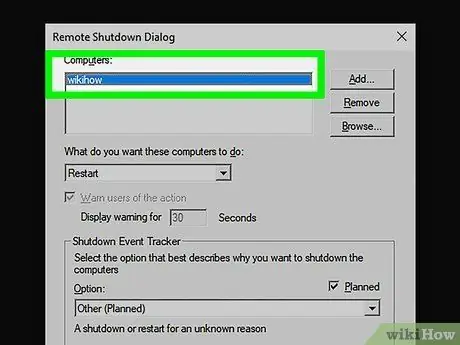
Samm 8. Valige arvuti
Klõpsake akna ülaosas tekstiväljal "Arvutid" IP -aadressil või arvuti nimel.
Kui te ei näe IP -aadressi ega arvuti nime, klõpsake nuppu „ Lisama… ", Seejärel sisestage arvuti IP -aadress ja klõpsake" Okei" Pärast seda saate tekstiväljal "Arvutid" klõpsata arvuti nimel.
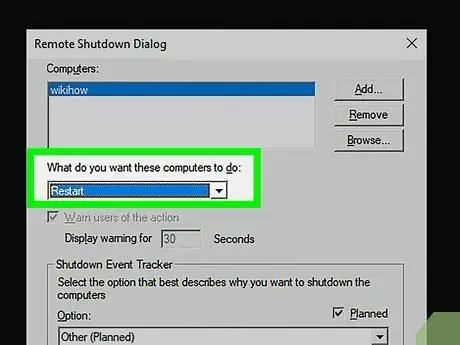
Samm 9. Klõpsake rippmenüüd „Mida soovite, et need arvutid teeksid”
See kast asub lehe keskel. Pärast seda ilmub rippmenüü.
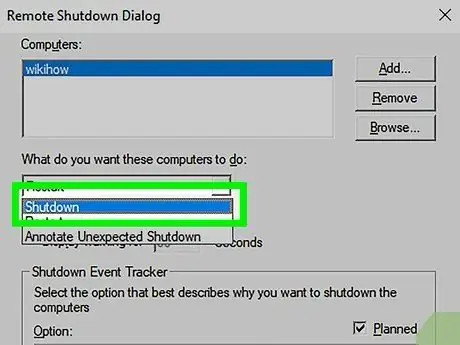
Samm 10. Klõpsake nuppu Shutdown
See valik on rippmenüüs.
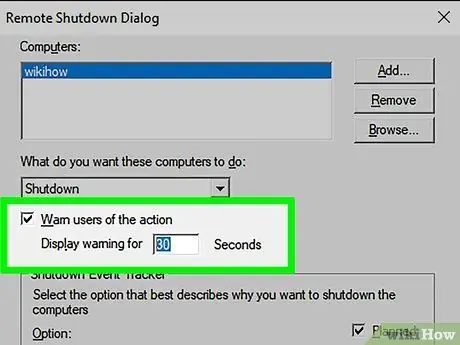
Samm 11. Määrake ajapiirang
Tippige tekstiväljale „Kuva hoiatus” ajalõpp (sekundites).
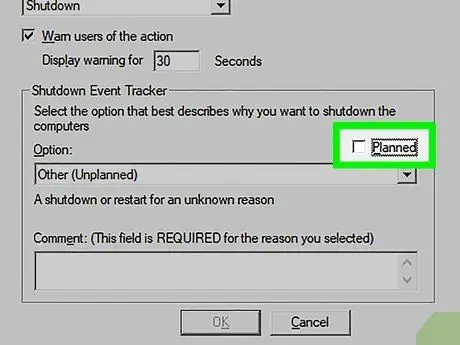
Samm 12. Tühjendage märkeruut "Planeeritud"
See kast asub lehe paremas servas.
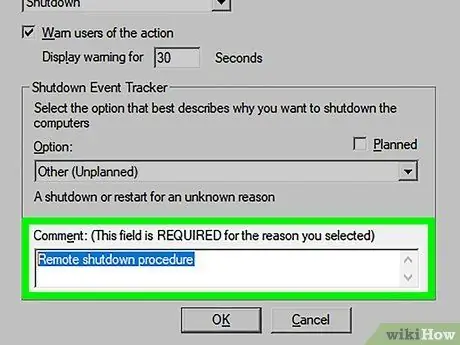
Samm 13. Sisestage kommentaar
Tippige akna allservas olevasse tekstiväljale "Kommentaar" kommentaar, mis kuvatakse sihtarvutis enne sulgemist.
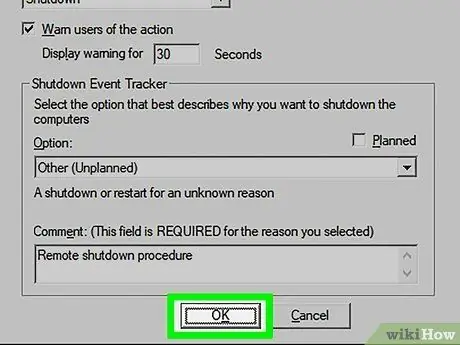
Samm 14. Klõpsake nuppu OK
See asub akna allosas. Pärast seda lülitatakse valitud arvuti kohe välja.
Osa 4/4: Partiifailide loomine mitme arvuti väljalülitamiseks
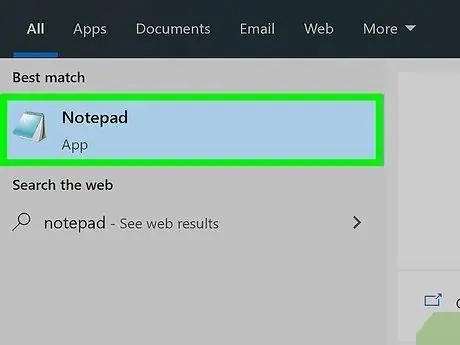
Samm 1. Avage Notepad programm
Klõpsake (või topeltklõpsake) Notepda programmi ikooni, mis näeb välja nagu sinine märkmik.
Võimalik, et peate kõigepealt leidma Notepadi programmi menüüst „Start”
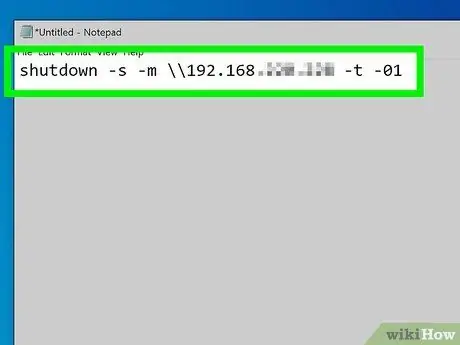
Samm 2. Sisestage käsk "shutdown" koos arvuti IP -aadressiga
Sisestage järgmine käsk ja veenduge, et teete vajalikud muudatused sihtarvuti teabes:
väljalülitamine -s -m / aadress -t -01
- Veenduge, et asendate kirje "aadress" sihtarvuti IP -aadressiga.
- Saate muuta "01" mis tahes muuks numbrikirjeks. See kirje tähistab aega (sekundites) enne arvuti väljalülitamist.
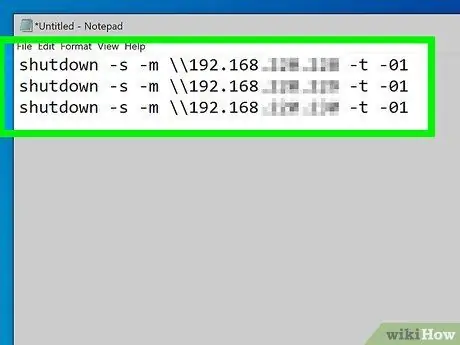
Samm 3. Vajutage sisestusklahvi, seejärel lisage teise arvuti jaoks rida
Saate seda protsessi korrata nii paljude arvutite jaoks kui soovite.
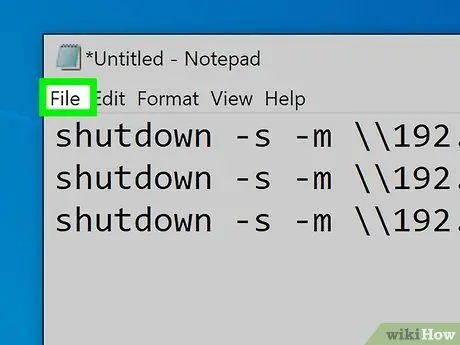
Samm 4. Klõpsake nuppu Fail
See asub Notepadi akna vasakus ülanurgas. Pärast seda kuvatakse rippmenüü.
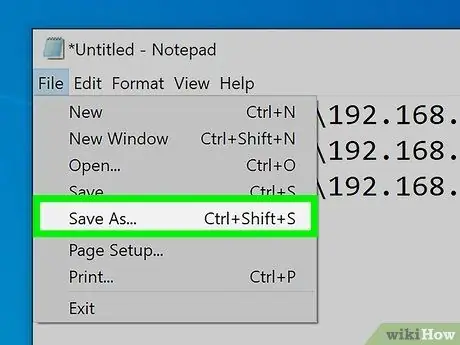
Samm 5. Klõpsake nuppu Salvesta nimega…
See valik on rippmenüüs " Fail " Kui klõpsate, avaneb aken "Salvesta nimega".
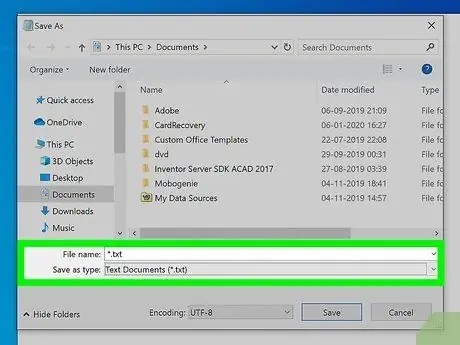
Samm 6. Klõpsake rippmenüüd "Salvesta tüübina"
See kast asub akna allosas. Pärast seda kuvatakse rippmenüü.
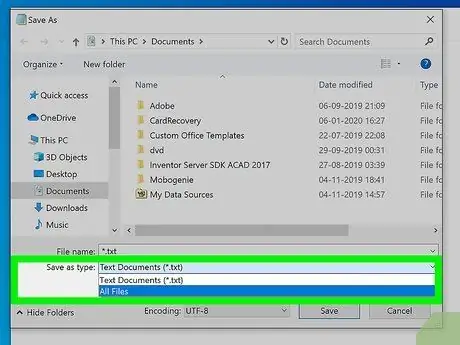
Samm 7. Klõpsake nuppu Kõik failid
See valik on rippmenüüs.
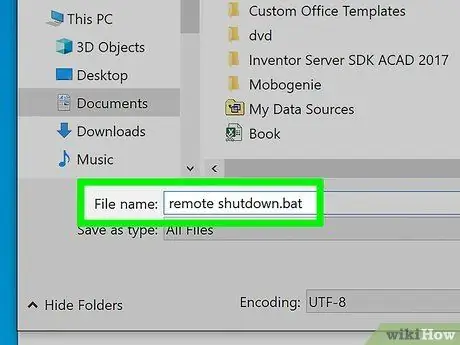
Samm 8. Lisage failinimele laiend ".bat"
Klõpsake tekstiväljal "Faili nimi", tippige soovitud failinimi ja lisage failinime lõppu laiend.bat.
Näiteks võite kirjutada shutdown.bat, et luua pakettfail nimega "shutdown"
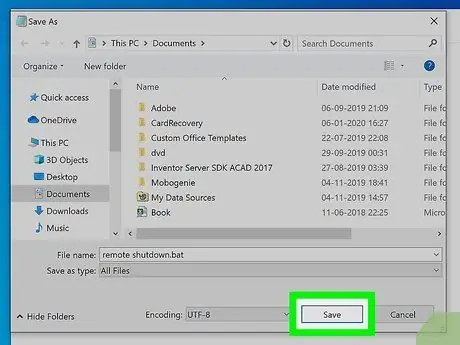
Samm 9. Klõpsake nuppu Salvesta
See asub akna paremas alanurgas. Nüüd on partiifail salvestatud faili põhisalvestuskohta (nt kausta "Dokumendid").
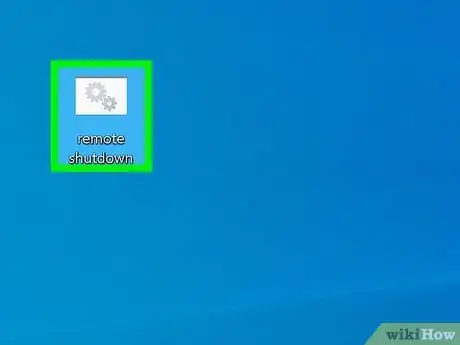
Samm 10. Käivitage fail
Topeltklõpsake faili käivitamiseks. Pärast seda suletakse kõik arvutid, mille olete loendisse lisanud ja kohtvõrguga ühendatud.






